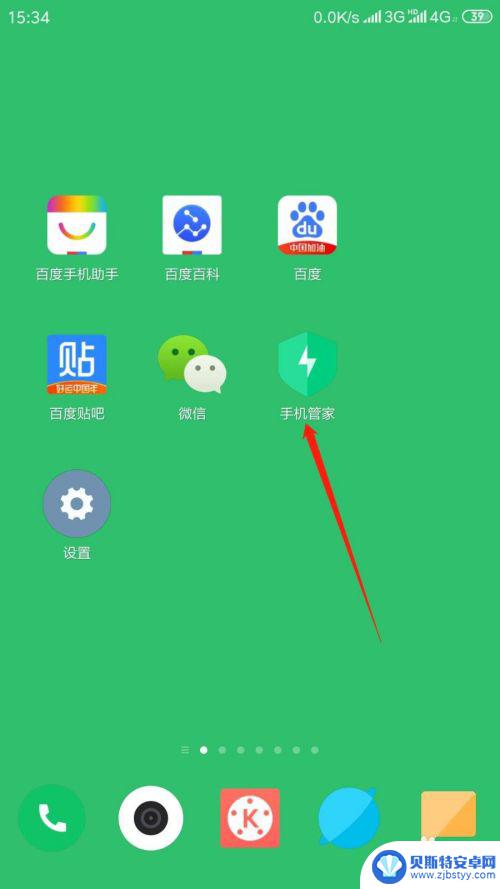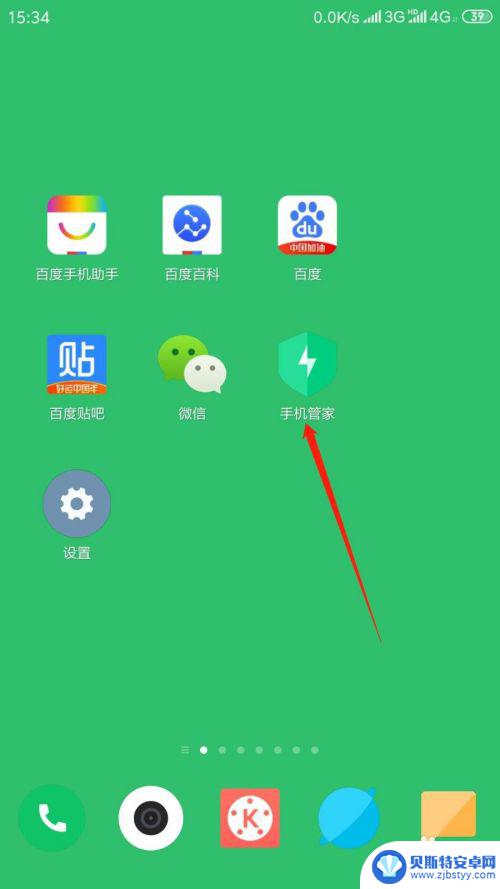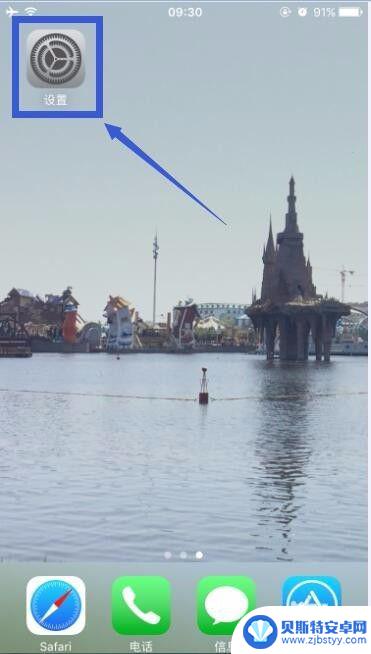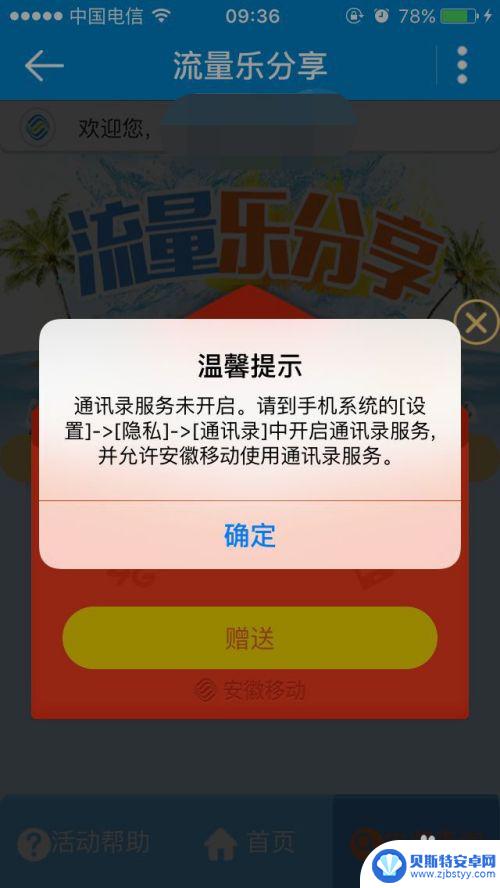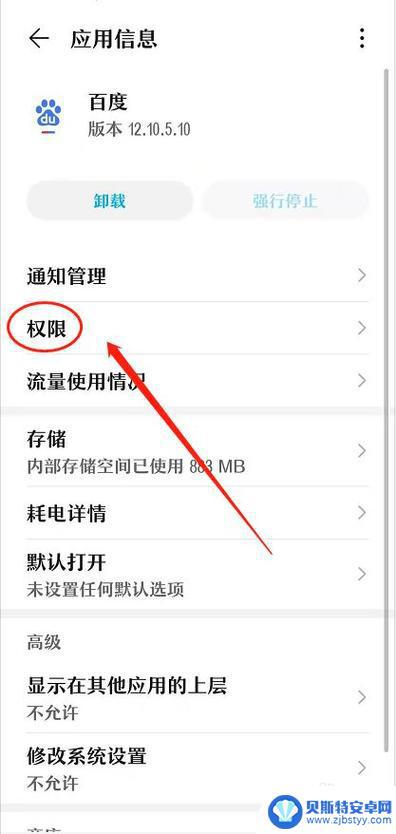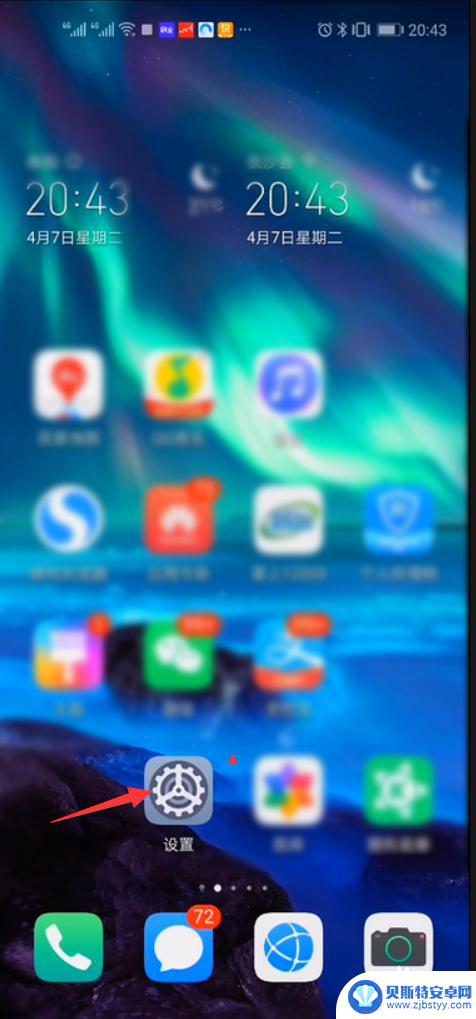如何让手机应用使用网络 如何设置手机应用的网络权限
在现代社会手机应用的使用已经成为人们生活中不可或缺的一部分,许多手机应用需要连接网络才能正常运行,因此如何正确设置手机应用的网络权限就显得尤为重要。通过合理设置网络权限,可以保护个人隐私,避免不必要的流量消耗,同时也能有效防止恶意软件对手机数据的侵扰。掌握如何使手机应用使用网络和设置网络权限成为了每位手机用户必备的技能。
如何设置手机应用的网络权限
步骤如下:
1.打开手机锁屏,点击“手机管家”。
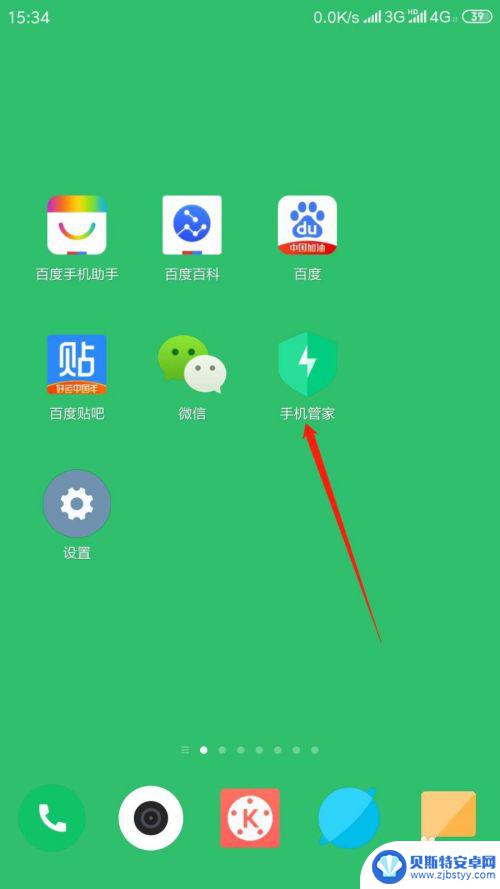
2.进入应用,点击“安全中心”,再点击“网络助手”。
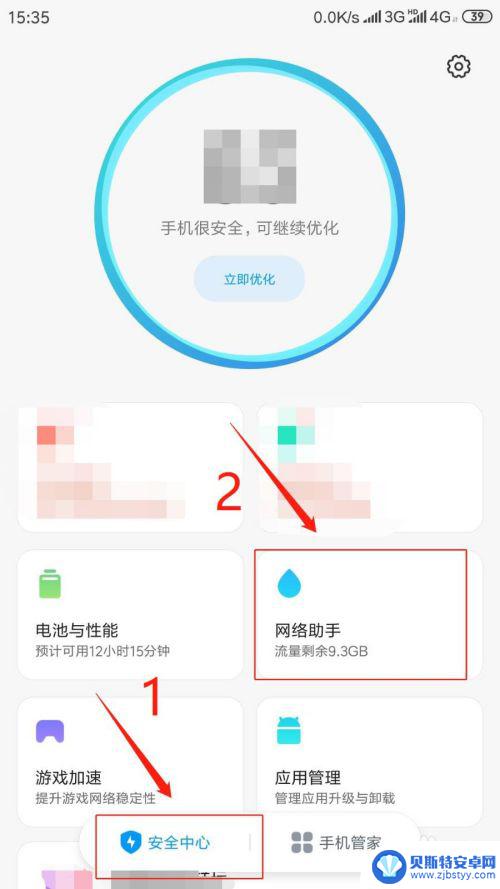
3.进入页面,点击“联网控制”。
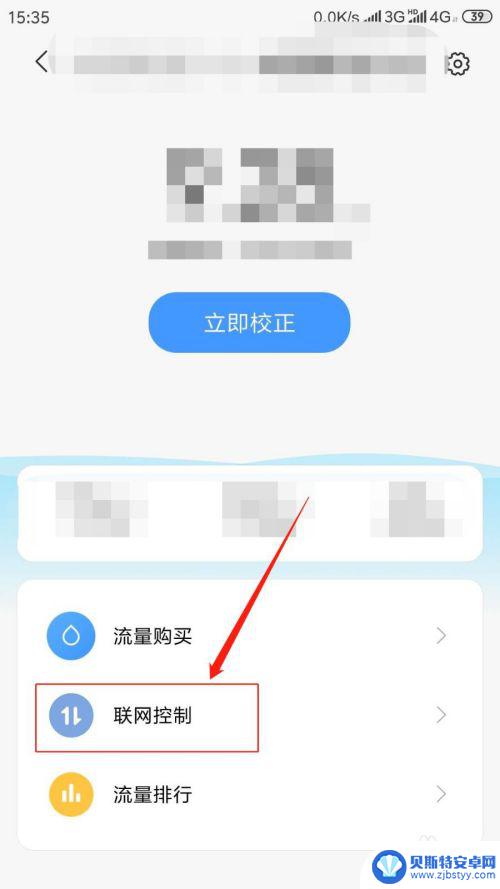
4.进入页面,点击“数据”。在应用列表中点击。指定应用程序“允许或禁止该程序使用移动网络”。
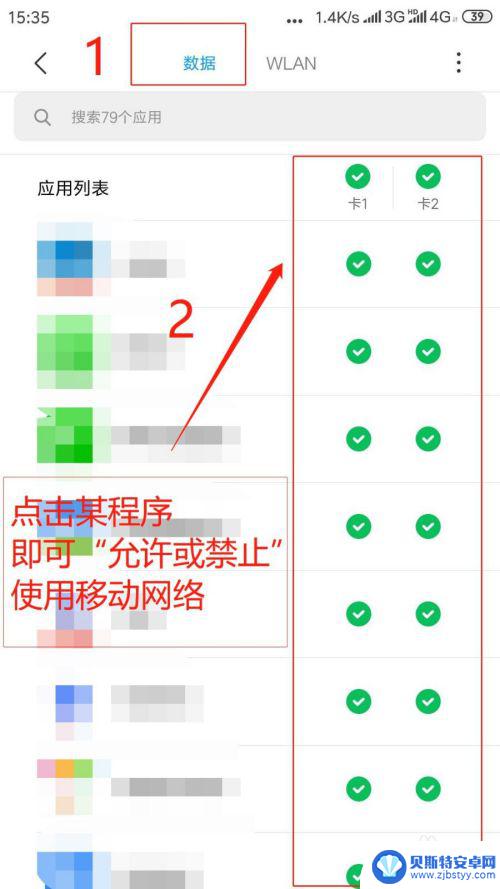
5.点击“WLAN”,在应用列表中点击。指定应用程序"允许或禁止该程序使用无线网络”。
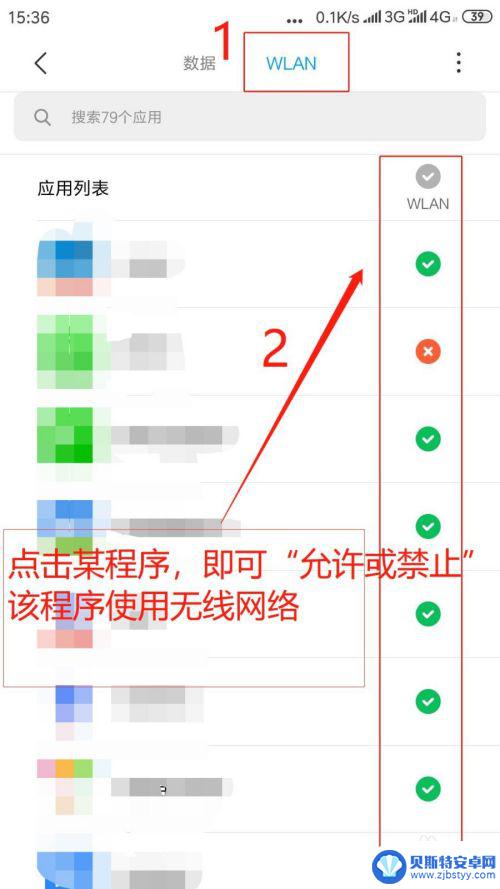
6.点击右上角“●●●”,进行“更多网络访问权限设置”。
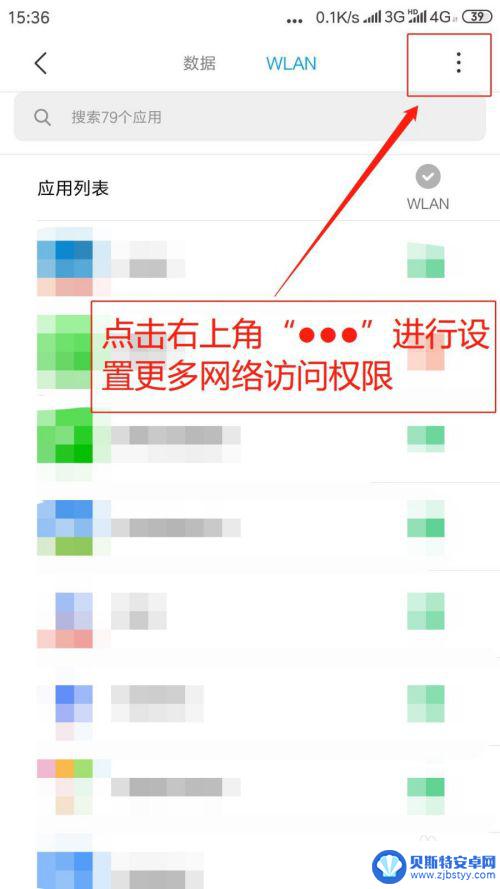
7.弹出菜单,点击“后台联网权限”。
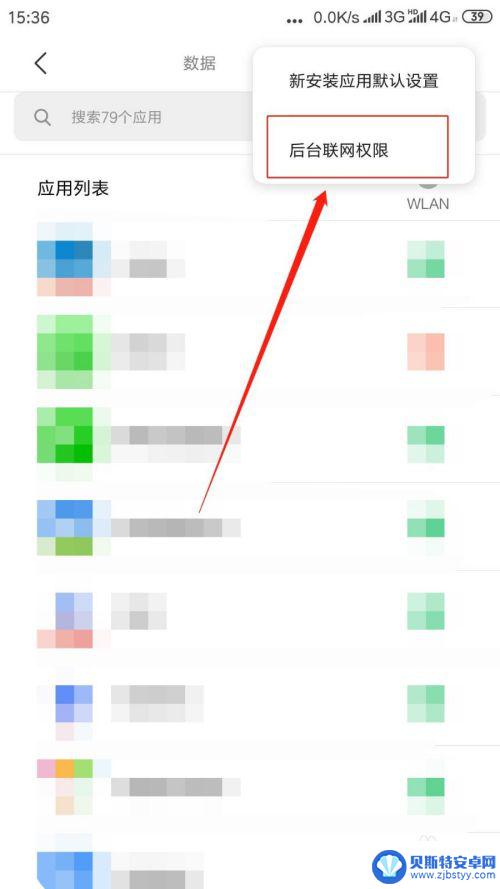
8.进入后台联网权限页面,点击指定程序“联网开关则允许或禁止该程序后台使用网络”。
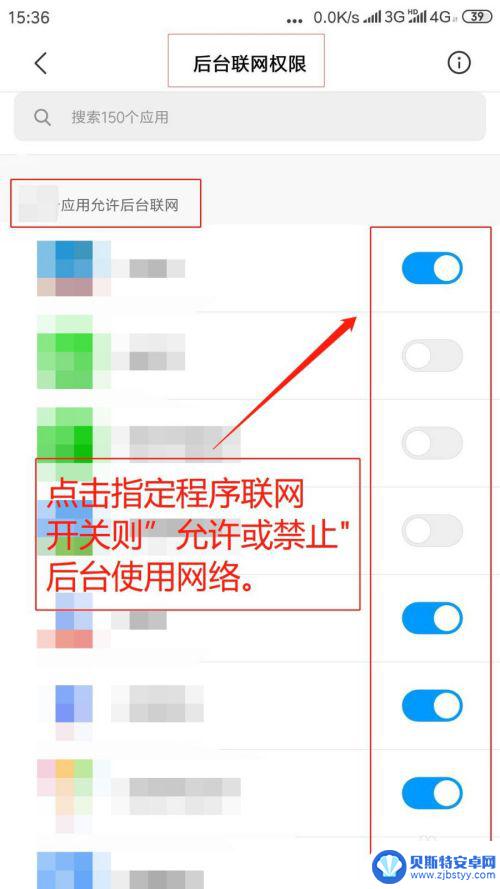
以上就是如何让手机应用使用网络的全部内容,有遇到这种情况的用户可以按照小编的方法来进行解决,希望能够帮助到大家。
相关教程
-
手机怎么开启手机网络权限 手机应用网络权限设置的注意事项
手机已经成为我们生活中必不可少的工具,我们几乎离不开它们,而要让手机能够正常运行,我们就需要开启手机的网络权限。手机网络权限的开启对于我们使用各种应用程序以及上网冲浪都非常重要...
-
现在手机怎么设置网络权限 手机应用权限安全设置指南
随着手机应用的日益普及,我们的隐私安全也变得越来越重要,如何设置手机的网络权限和应用权限,成为了我们必须要关注的问题。在这个信息爆炸的时代,保护个人隐私安全,不仅仅是一种选择,...
-
苹果手机如何开启网络权限 苹果手机开启特定APP的上网权限方法
苹果手机作为一款备受欢迎的智能手机,其操作系统iOS系统为用户提供了丰富的功能和便利的操作体验,其中开启网络权限是手机使用过程中的重要功能之一,特定APP的上网权限更是用户关注...
-
苹果手机如何重置应用权限 如何重置苹果手机应用权限设置
苹果手机作为一款广受欢迎的智能手机,其应用权限设置对用户的隐私和安全至关重要,如果您发现某个应用程序在使用过程中出现问题,或者需要重新审视和调整应用程序的权限设置,您可以通过简...
-
华为手机应用权限怎么解除设置 华为手机如何解除未知应用的安装权限
华为手机作为一款备受欢迎的智能手机品牌,其内置的应用权限设置功能十分重要,有时我们可能会遇到一些问题,比如如何解除应用的权限设置或者如何取消未知应用的安装权限。这些问题对于我们...
-
4g网络如何设置5g手机 4G手机如何使用5G网络上网
在当今数字化时代,移动网络技术日新月异,4G网络逐渐被5G网络所取代,使用5G网络的手机成为了一种趋势,但是对于那些还在使用4G手机的用户来说,如何在4G网络下设置和使用5G手...
-
手机能否充值etc 手机ETC充值方法
手机已经成为人们日常生活中不可或缺的一部分,随着手机功能的不断升级,手机ETC充值也成为了人们关注的焦点之一。通过手机能否充值ETC,方便快捷地为车辆进行ETC充值已经成为了许...
-
手机编辑完保存的文件在哪能找到呢 手机里怎么找到文档
手机编辑完保存的文件通常会存储在手机的文件管理器中,用户可以通过文件管理器或者各种应用程序的文档或文件选项来查找,在手机上找到文档的方法取决于用户的手机型号和操作系统版本,一般...
-
手机如何查看es文件 手机ES文件浏览器访问电脑共享文件教程
在现代社会手机已经成为人们生活中不可或缺的重要工具之一,而如何在手机上查看ES文件,使用ES文件浏览器访问电脑共享文件,则是许多人经常面临的问题。通过本教程,我们将为大家详细介...
-
手机如何使用表格查找姓名 手机如何快速查找Excel表格中的信息
在日常生活和工作中,我们经常需要查找表格中的特定信息,而手机作为我们随身携带的工具,也可以帮助我们实现这一目的,通过使用手机上的表格应用程序,我们可以快速、方便地查找需要的信息...